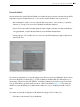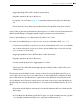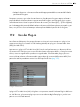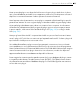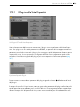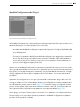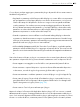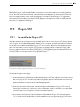User Manual
282 Lavorare con Strumenti ed Effetti
•Tramite la Modalità Configurazione del plug-in (pag. 288), impostate il vostro set di
parametri desiderato
•Aprite il menu di contesto [clic-destro](PC) / [CTRL-clic](Mac) della barra del titolo della
traccia e selezionate "Salva come Configurazione di Default"
Se possedete entrambe le versioni VST e Audio Units di un particolare plug-in installato, potete
creare preset di configurazione di default separati per ciascun tipo. Nota: i preset di default dei
plug-in non salvano le impostazioni dei parametri configurati: solo la configurazione dei para-
metri all'interno del pannello di Live viene salvata.
Per creare i preset di default per le tracce MIDI e audio:
•Caricate il/i dispositivo/i che desiderate avere come predefinito/i su una traccia (oppure
nessun dispositivo, se desiderate che la traccia di default sia vuota)
•Regolate i parametri del/i dispositivo/i come preferite
•Aprite il menu di contesto [clic-destro](PC) / [CTRL-clic](Mac) della barra del titolo della
traccia e selezionate "Salva come Traccia [Audio/MIDI] di Default"
Per specificare come Live debba comportarsi quando si trascina un campione in un Drum Rack o
nella Vista Dispositivi di una traccia MIDI:
•Create un Simpler o un Sampler vuoto
•Regolate i parametri come preferite
•Trascinate il dispositivo editato sulla cartella "On Drum Rack" o sulla cartella "On Device
View", che potete trovare nelle cartelle Defaults/Dropping Samples della vostra Libreria
Utente. Le impostazioni di default dei pad dei Drum Rack possono essere salvate anche
tramite un'opzione del menu di contesto [clic-destro](PC) / [CTRL-clic](Mac) di un pad dei
Drum Rack.
Per stabilire come Live debba comportarsi quando si effettua lo spezzettamento (o "slicing") di
un file audio:
•Create un Drum Rack vuoto
•Aggiungete un Simpler o un Sampler vuoto al Drum Rack per creare una catena singola